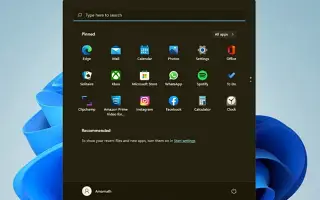هذه المقالة عبارة عن دليل يحتوي على لقطات شاشة لمساعدتك في كيفية إعادة تسجيل قائمة ابدأ في نظام التشغيل Windows 11.
إذا كنت تستخدم نظام التشغيل Windows 11 ، فستلاحظ أن Microsoft قد غيرت طريقة عمل قائمة ابدأ. لا تبدو قائمة Start (ابدأ) في Windows 11 مختلفة فحسب ، بل تعمل بشكل مختلف. قدمت Microsoft قائمة ابدأ كعملية منفصلة لجعل نظام التشغيل مستقرًا في Windows 11.
إذا أدى ذلك إلى تعطل قائمة “ابدأ” ، فلن تتأثر العناصر الأخرى لشريط المهام ، مثل علبة النظام وأيقونات شريط المهام وما إلى ذلك. لا يزال Windows 11 قيد الاختبار ، لذلك قد يواجه المستخدمون بعض المشكلات أثناء استخدام قائمة Start (ابدأ). قائمة ابدأ لا تفتح ، والتطبيقات لا تظهر ، والتأخر وما إلى ذلك يُحسب على أنه مشاكل شائعة في Windows 11.
لذلك ، إذا كنت تتعامل مع المشكلات المتعلقة بقائمة ابدأ على نظام التشغيل Windows 11 ، فأنت تقرأ الدليل الصحيح. فيما يلي كيفية إعادة تسجيل قائمة بدء Windows 11. استمر في التمرير للتحقق من ذلك.
كيفية إعادة تسجيل قائمة ابدأ في Windows 11؟
ستؤدي إعادة تسجيل قائمة البدء إلى تحديث جميع العمليات ذات الصلة وحل جميع المشكلات المتعلقة بقائمة البدء في النهاية. لذلك ، اتبع الخطوات فقط إذا كانت قائمة بدء Windows 11 لا تفتح أو لا تستجيب. هيا نبدأ.
1. أعد تسجيل قائمة ابدأ الخاصة بالمستخدم الحالي
إذا كنت المستخدم الوحيد على جهاز الكمبيوتر الخاص بك الذي يواجه مشكلات مع قائمة “ابدأ” ، فستحتاج إلى إعادة تسجيل قائمة “ابدأ” الخاصة بالمستخدم الحالي. فيما يلي بعض الخطوات البسيطة التي يجب اتباعها.
- أولاً ، افتح بحث Windows 11 واكتب Windows PowerShell. ثم انقر بزر الماوس الأيمن فوق PowerShell وحدد خيار التشغيل كمسؤول .

- اكتب الآن الأمر المحددفي Windows PowerShell واضغط على زر Enter.
Stop-Process -Name "StartMenuExperienceHost" -Force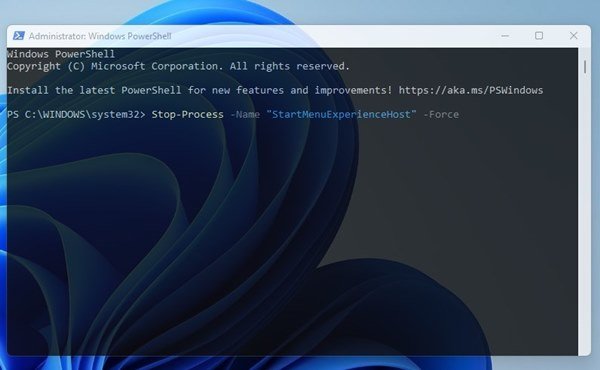
- عند الانتهاء ، ستحتاج إلى كتابة أمر آخر والضغط على زر Enter.
Get-AppxPackage Microsoft.Windows.ShellExperienceHost | Foreach {Add-AppxPackage -DisableDevelopmentMode -Register "$($_.InstallLocation)AppXManifest.xml"}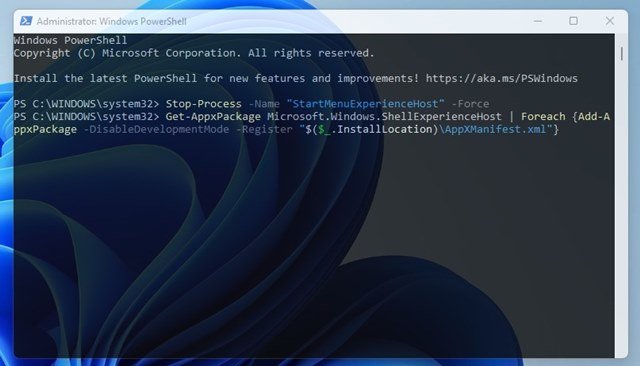
هذه هي النهاية. إعادة تسجيل قائمة ابدأ الخاصة بنظام التشغيل Windows 11 للمستخدم الحالي.
2. إعادة تسجيل Windows 11 في قائمة ابدأ لجميع المستخدمين
إذا كان لديك ملفات تعريف مستخدم متعددة في Windows 11 ، فستحتاج إلى اتباع هذه الطريقة لإعادة تسجيل قائمة البدء لجميع المستخدمين. إليك ما عليك القيام به.
- أولاً ، افتح Windows 11 Search واكتب Windows PowerShell. ثم انقر بزر الماوس الأيمن فوق PowerShell وحدد خيار التشغيل كمسؤول .

- في نافذة PowerShell ، قم بتشغيل الأمر التالي:
Stop-Process -Name "StartMenuExperienceHost" -Force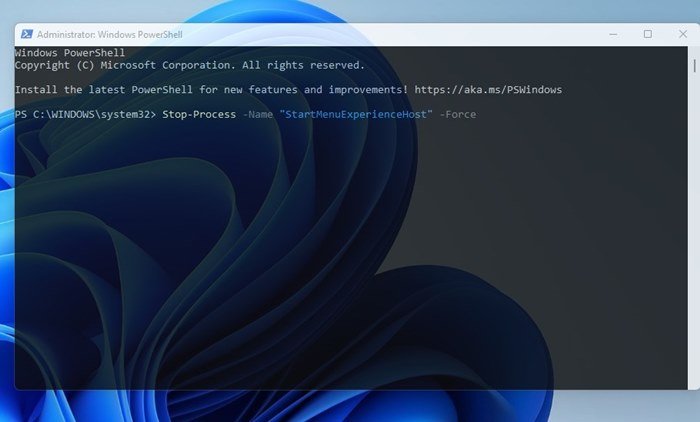
- عند الانتهاء ، انسخ والصق الأمر الثاني واضغط على زرEnter.
Get-AppxPackage -AllUsers Microsoft.Windows.ShellExperienceHost | Foreach {Add-AppxPackage -DisableDevelopmentMode -Register "$($_.InstallLocation)\AppXManifest.xml"}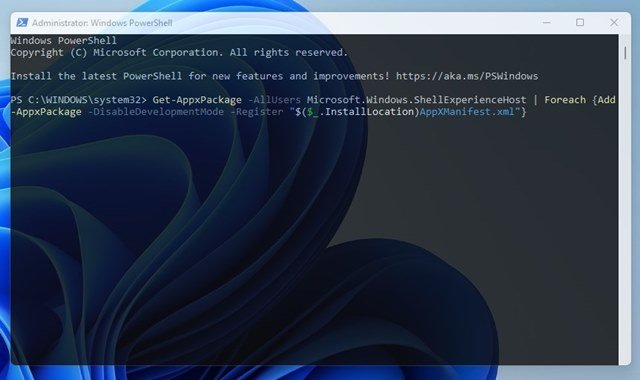
هذا كل شئ. سيؤدي هذا إلى إعادة تسجيل قائمة ابدأ في Windows 11 لجميع المستخدمين.
أعلاه ، نظرنا في كيفية إعادة تسجيل قائمة بدء Windows 11.